Tidak dapat mengeluarkan pengawal tanpa wayar Xbox, keluarkan penyelesaian yang gagal
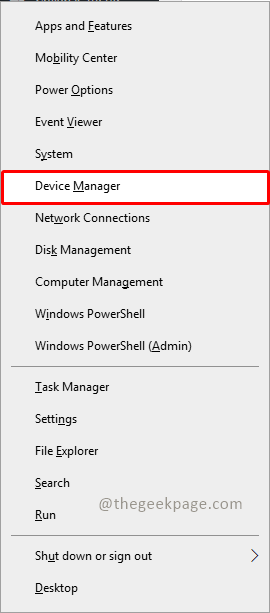
- 4070
- 1144
- Mr. Ramon Runolfsson
Aplikasi Xbox membolehkan penggunanya bermain permainan cemerlang di PC mereka sekiranya konsol tidak hadir. Pengguna boleh menyambungkan pengawal Xbox secara langsung mereka ke PC dan mula bermain di PC Windows mereka. Kadang -kadang Pengawal Tanpa Wayar Xbox tidak dapat dikeluarkan dari komputer riba Windows 11/Windows 10 Pengguna. Terdapat beberapa isu dan yang menonjol di antara mereka adalah di mana pengguna menjalankan masalah "mengeluarkan gagal" apabila mereka cuba mengeluarkan alat. Mulakan semula komputer anda mestilah langkah pertama anda jika anda mengalami ralat "keluarkan gagal" semasa mengeluarkan pengawal tanpa wayar Xbox. Penyelesaian yang paling mudah untuk masalah biasa ialah memulakan semula peranti Windows. Cuba pembetulan berikut jika anda terus menerima mesej masalah yang sama semasa mengeluarkan pengawal tanpa wayar Xbox setelah memulakan semula komputer anda.
Isi kandungan
- Kaedah 1: Nyahpasang Pengawal Tanpa Wayar Xbox dari Pengurus Peranti
- Kaedah 2: Mengeluarkan pengawal tanpa wayar Xbox dari peranti dan pencetak
- Kaedah 3: Padamkan kunci masing -masing dari Windows Registry
Kaedah 1: Nyahpasang Pengawal Tanpa Wayar Xbox dari Pengurus Peranti
Mengeluarkan Pengawal Tanpa Wayar Xbox menjadi lebih mudah apabila Pengurus Peranti Bluetooth tidak dipasang.
Langkah 1: Tekan Butang Windows +x di papan kekunci anda dan pilih Pengurus peranti pada menu.
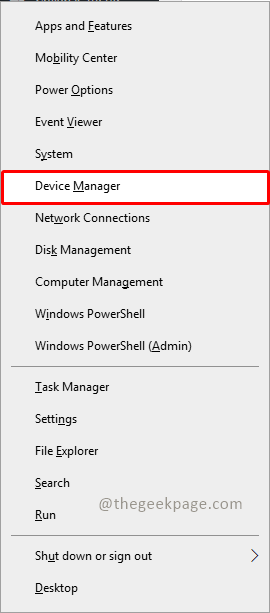
Langkah 2: Pilih Bluetooth di menu Pengurus Peranti.
Langkah 3: Sekarang, Klik kanan pada pengawal wayarles Xbox dan pilih Nyahpasang peranti.
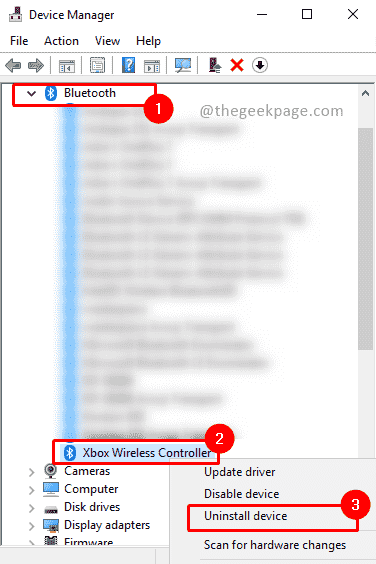
Nota: Sekiranya anda mencari pengawal tanpa wayar Xbox, maka pergi ke Lihat Menu dan pilih Tunjukkan peranti tersembunyi , dan periksa pengawal Xbox di bawah peranti Bluetooth.
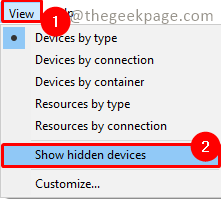
Kaedah 2: Mengeluarkan pengawal tanpa wayar Xbox dari peranti dan pencetak
Pengawal Tanpa Wayar Xbox juga boleh diambil dari bahagian peranti dan pencetak. Cuba pendekatan ini jika yang pertama tidak berfungsi untuk menyelesaikan masalah anda.
Langkah 1: Tekan Menang+r dan jenis Panel kawalan dan klik okey.
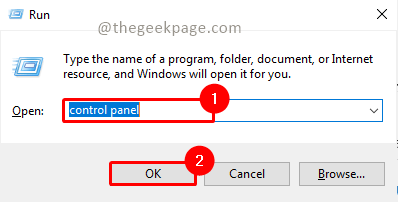
Langkah 2: Pilih Lihat peranti dan pencetak di bawah Perkakasan dan bunyi.
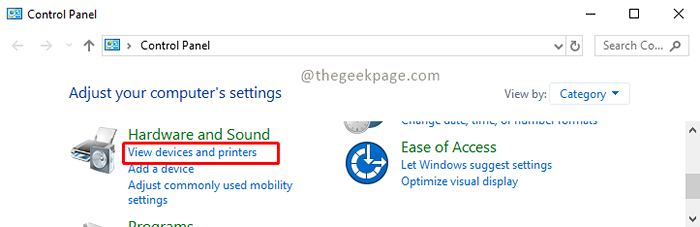
Catatan: Pilih kategori dalam ikon paparan.
Langkah 3: Tatal dan cari Pengawal Xbox dan klik kanan di atasnya. Pilih Keluarkan peranti.
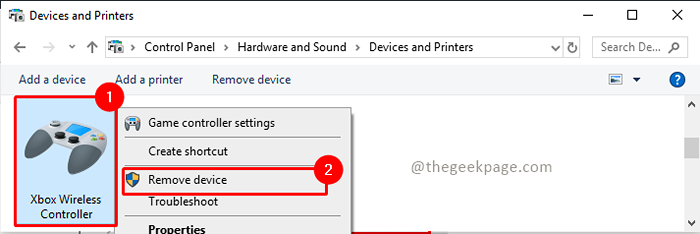
Sekiranya kaedah ini tidak menyelesaikan masalah, anda boleh mengeluarkan pengawal melalui pendaftaran.
Kaedah 3: Padamkan kunci masing -masing dari Windows Registry
Anda mesti mengeluarkan pengawal tanpa wayar Xbox dari pendaftaran jika tiada penyelesaian yang disebutkan di atas kerja untuk menyelesaikan masalah anda. Apabila kami menyambungkan peranti Bluetooth ke komputer kami, Windows secara automatik mencipta kunci dalam pendaftaran yang khusus untuk peranti itu. Peranti Bluetooth anda akan dikeluarkan dari komputer anda tanpa campur tangan anda jika anda mengeluarkan kunci itu dari pendaftaran. Kami menasihati sandaran pendaftaran anda dan mewujudkan titik pemulihan sistem sebelum bergerak. Di samping itu, pastikan anda mengikuti arahan dengan teliti kerana mengubah pendaftaran Windows dengan salah dapat menghasilkan masalah utama dengan mesin anda.
Langkah 1: Tekan Menang + r Untuk membuka aplikasi larian.
Langkah 2: Jenis Regedit Untuk membuka pendaftaran dan klik okey.
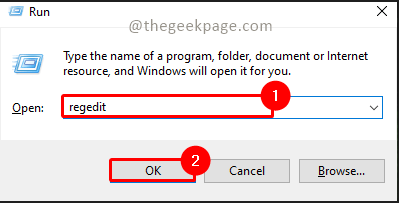
Langkah 3: Taipkan jalan di bawah di bar carian Editor Pendaftaran dan tekan Masukkan. Ia akan mengalihkan ke peranti.
Komputer \ hkey_local_machine \ System \ CurrentControlset \ Services \ bthport \ parameter \ devices
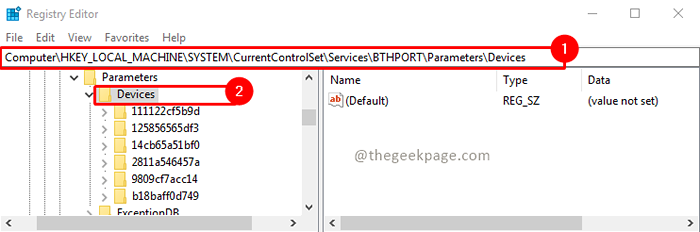
Langkah 4: Sekarang di bawah peranti melalui setiap peranti dan buka Nama Dengan mengklik dua kali. Periksa nilainya. Anda akan melihat nilai sebagai pengawal tanpa wayar Xbox. Sebaik sahaja anda mengenal pasti peranti pilih peranti, klik kanan di atasnya, dan pilih Padam.
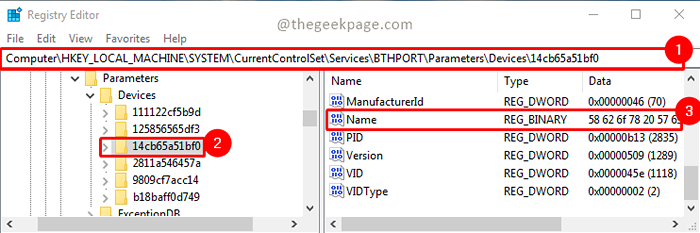
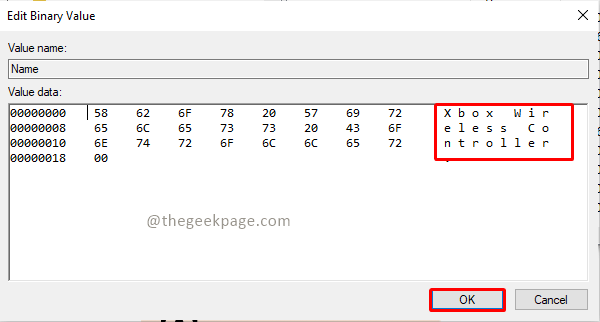
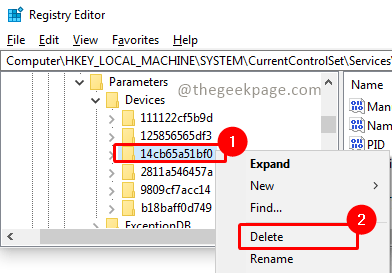
Itu sahaja kalian!! Komen dan beritahu kami kaedah mana yang berfungsi untuk anda. Semoga sekarang anda dapat mengeluarkan pengawal yang disambungkan ke sistem Windows anda. Terima kasih untuk membaca!!. Permainan gembira.
- « TeamViewer tidak menunjukkan ID atau kata laluan [Betulkan]
- Cara melumpuhkan atau membolehkan siapa yang menggunakan Chrome muncul selepas melancarkan Chrome »

